MKVToolNix
Bu rehberi hazırlayan E.İ.Ç sonsuz teşekkürler.
MkvToolnix GUI, seçtiğiniz mkv dosyasında bulunan alt yazıları, bölüm işaretlerini, etiketleri, ses dosyalarını düzenlemenize olanak sağlayan bir program. Programı altı kısma ayırdım. İlk kısmı üç başlık altında anlatacağım.
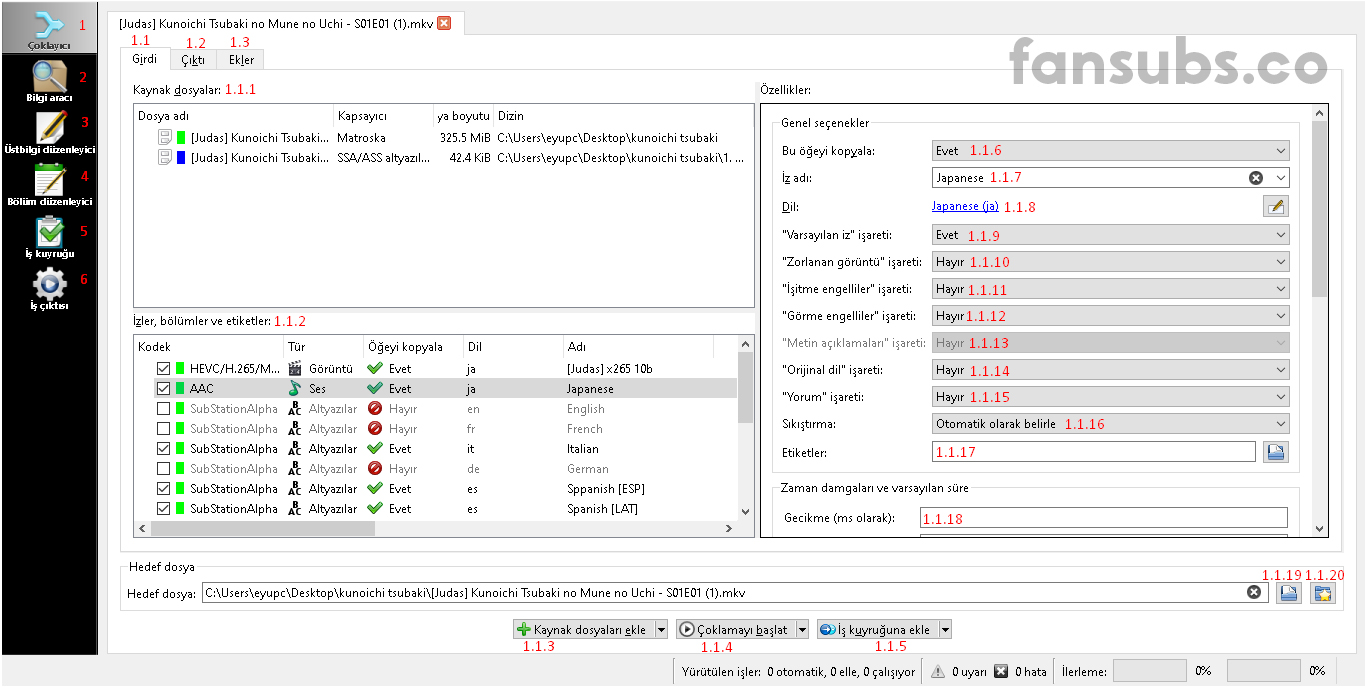
1. Kısım: Alt yazı Dosyasını Eklemek ve Çıkarmak
1.1.1. Numara: Seçtiğimiz mkv dosyasının ismini, boyutunu ve dizinini gösteren kısım.
1.1.2 Numara: Seçtiğimiz mkv kaynağında bulunan ses, görüntü alt yazı, etiket, iz ve bölüm dosyaları. Yeni alt yazımızı buraya sürükleyerek ekleyeceğiz, diğer dillere ait alt yazıları ve dublajları bu kısımdan çıkartacağız.
1.1.3 Numara: Mkv dosyamızı seçeceğimiz kısım.
1.1.4 Numara: Yeni alt yazımızı eklediğimiz mkv dosyasını çıktı almak için kullanacağımız kısım.
1.1.5 Numara: Yeni alt yazılı mkv dosyamızı sıraya ekleyeceğimiz kısım.
Rehberin bu kısımından sonrasını Özellikler kısmından devam ettiğinizi farz ederek devam edeceğim.
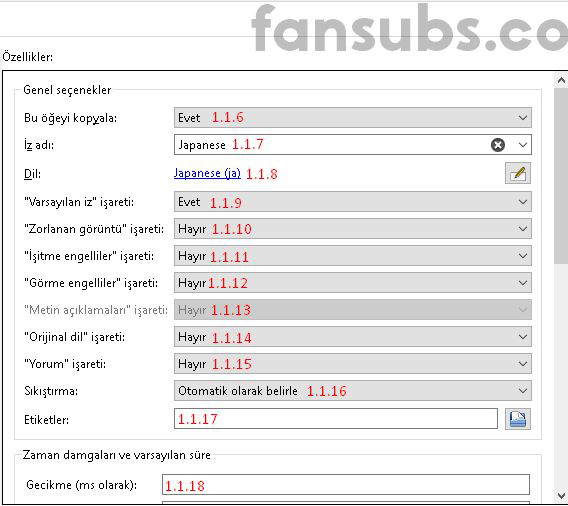
1.1.6 Numara: Alt yazısı veya dublajı değiştirilmiş mkvmizi kopyalamak için kullanacağımız kısım.
1.1.7 Numara: Dosyayı isimlendireceğimiz bölüm.
1.1.8 Numara: Dosyaya dil atayacağımız bölüm.
1.1.9 Numara: Seçtiğimiz dosyanın varsayılan alt yazı olup olmayacağını belirleyeceğimiz kısım.
1.1.10 Numara: Seçtiğimiz video metinlerden ya da yazılardan ibaret ise kullanacağımız kısım.
1.1.11 Numara: Alt yazımızın işitme engelliler için olduğunu belirteceğimiz kısım.
1.1.12 Numara: Alt yazımızın görme engelliler için olduğunu belirteceğimiz kısım.
1.1.13 Numara: Alt yazımızın metine dair notlar içerdiğini belirteceğimiz kısım.
1.1.14 Numara: Seçtiğimiz dosyanın videonun orijinal dili olduğunu belirteceğimiz kısım.
1.1.15 Numara: Seçtiğimiz alt yazının yorum içeriğinde olduğunu belirteceğimiz kısım.
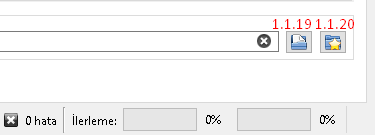
1.1.16 Numara: Dosyamızı ekstra olarak sıkıştırmak istersek kullanacağımız kısım.
1.1.17 Numara: İstersek etiket ekleyeceğimiz kısım.
1.1.18 Numara: Alt yazının zamanlamasında sorun varsa kullanacağımız kısım.
1.1.19 Numara: Çıktı dosyamızın dizinini ayarlayacağımız kısım.
1.1.20 Numara: Çıktı dosyalarımız için genel bir dizin atayacağımız kısım.
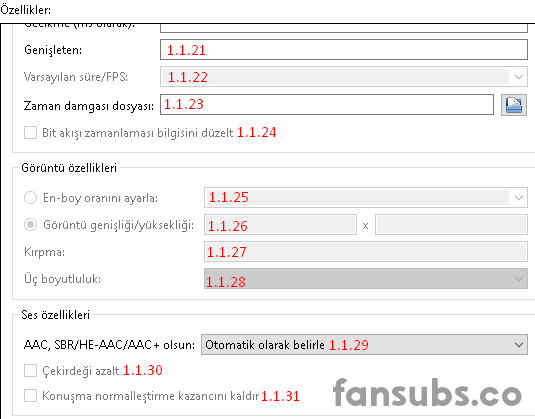
1.1.21 Numara: Dosyamızın zaman damgalarını çoğaltmak istersek bir değer atayacağımız kısım.
1.1.22 Numara: Görüntü dosyamızın saniye başına düşen kare sayısını istersek değiştirebileceğimiz kısım.
1.1.23 Numara: Zaman damgası dosyamızı ekleyeceğimiz kısım.
1.1.24 Numara: Zaman damgası dosyamız ile bit akışı bilgisini senkronize edecek kısım.
1.1.25 Numara: Görüntümüze en boy oranı atayabileceğimiz kısım.
1.1.26 Numara: Görüntü çözünürlüğü ile oynayabileceğimiz kısım.
1.1.27 Numara: Videomuzu dört köşeden belirli sayıda kırpabileceğimiz kısım. Asıl videoya etki etmez, sadece üst bilgi. Üstelik çoğu video oynatıcısı desteklemez.
1.1.28 Numara: Görüntü izinin stereo kipini bu değere ayarlar. Asıl videoda ayarlanmamışsa zaten etki etmez.
1.1.29 Numara: Animelerin neredeyse hepsinde ses AAC şeklinde kodlanmıştır. Seçmemize gerek yok.
1.1.30 Numara: AAC türü için kullanılamıyor.
1.1.31 Numara: AAC türü için kullanılamıyor.
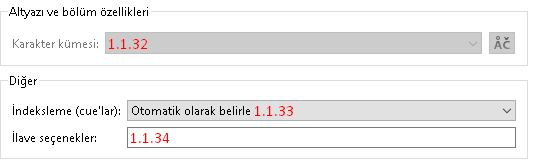
1.1.32 Numara: Alt yazı dosyamız sistem dilimizin karakter kümesiyle uyuşmuyorsa ya da program alt yazı dosyamızın karakter kümesini okuyamazsa kullanacağımız kısım.
1.1.33 Numara: Bu kısma karışmayacağız.
1.1.34 Numara: Serbest düzenleme alanı, yukarıda ayarladığımız her şeyi istersek el yordamıyla baştan düzenleyeceğimiz kısım. Buraya yazdıklarımız yukarıdakilerin
hepsinin üzerine yazılır.
1.2. Çıktı
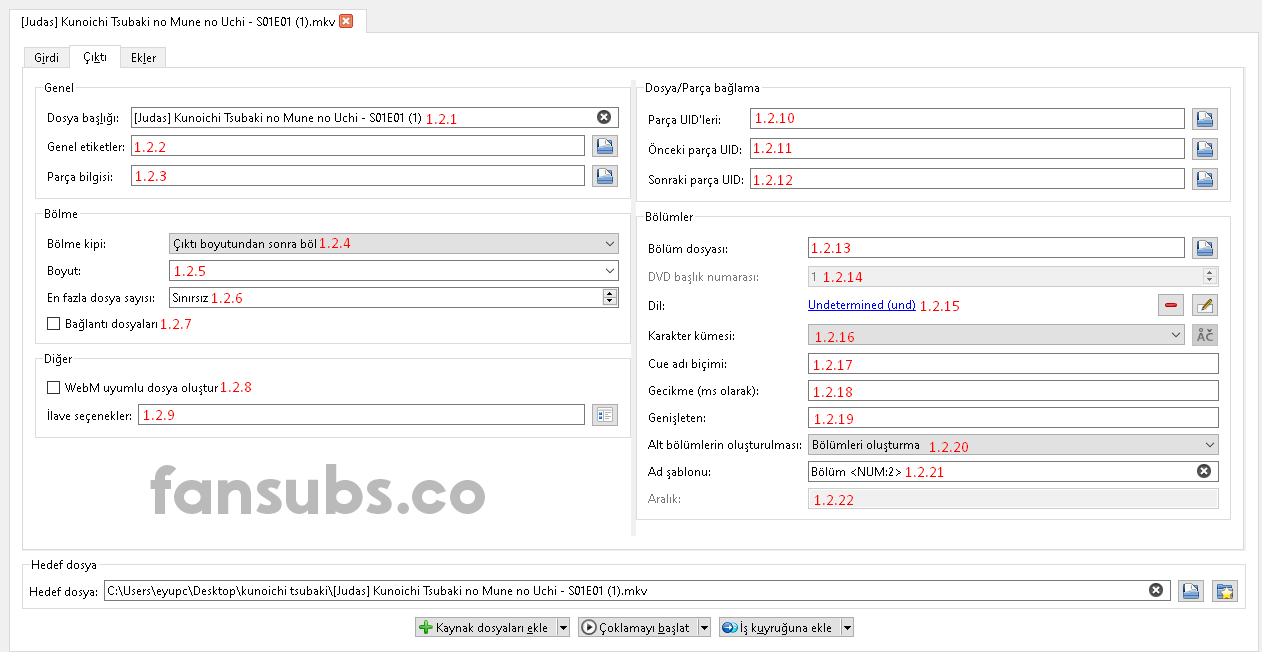
1.2.1 Numara: Çıktı dosyamıza başlık ayarlayacağımız kısım.
1.2.2 Numara: İstiyorsak etiket ekleyeceğimiz kısım.
1.2.3 Numara: Video dosyasına dair bilgi ekleyeceğimiz kısım.
1.2.4 Numara: Dosyayı boyuta, zaman, damgasına, fps sayısına veya eklediğimiz bölümler dosyasına göre böleceğimiz kısım.
1.2.5. Numara: Neyi baz alarak böleceğimizi seçeceğimiz kısım.
1.2.6 Numara: Kaç dosyaya bölmek istediğimizi ayarlayacağımız kısım, hiç seçmezsek sınırsız dosyaya bölecek.
1.2.7 Numara: 1.2.10 numaralı kısımda belirttiğim UID’yi kullanarak bağladığımız dosyayı, bölmek için kaynak olarak baz alacağız.
1.2.8 Numara: Kullandığımız dosyanın uzantısını değişeceği için kullanmayacağız.
1.2.9 Numara: Bu kısım da aynı şekilde.
1.2.10 Numara: Her mkv dosyasının kendine ait bir kimliği var. Bu dosyamız için başka bir dosyanın kimliğini yani UID’sini girmek istiyorsak bu kısmı kullanacağız.
1.2.11 Numara: Önceki parça olarak yine UID kullanarak bir dosya bağlayacağız.
1.2.12 Numara: Sonraki parça olarak UID kullanarak bir dosya bağlayacağız.
1.2.13 Numara: Videomuzu bölümlere ayırmak için hazırladığımız dosyayı seçeceğimiz kısım.
1.2.14 Numara: Dvd için geçerli bir seçenek.
1.2.15 Numara: Bölüm dosyamızın dilini seçeceğimiz kısım.
1.2.16 Numara: Bölüm dosyamızın karakter kodlamasını ayarlayacağımız kısım.
1.2.17 Numara: Ses cdleri kullanırken otomatik olarak bölümlere ayırmak için kullanılacak kısım.
1.2.18 Numara: Bölümlere gecikme atamak için kullanılacak kısım.
1.2.19 Numara: Bölümlerin zaman damgalarını belli bir katsayı ile çoğaltmak için kullanılacak kısım.
1.2.20 Numara: Dosya için otomatik bölüm oluşturmak amacıyla kullanılacak kısım.
1.2.21 Numara: Bölümlerin zaman aralığını, süresini kod kullanarak ayarlayacağımız kısım.
1.2.22 Numara: Bölümlerin aralığı.
1.3. Ekler
Bu bölümde dosyamızın içinde ek olarak bulunan parçaları düzenleyeceğiz. Bu kısımda sorunlu bir fontu alt yazıdan çıkarabilirsiniz.
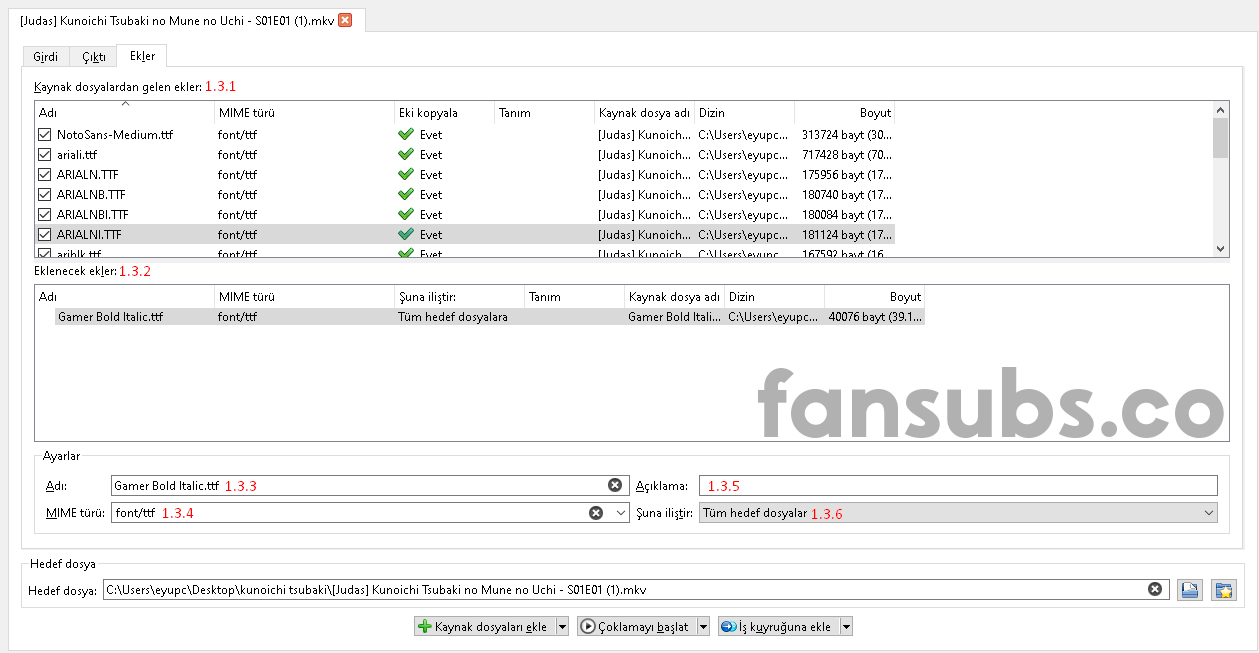
1.3.1 Numara: Dosyamızın içinde bulunan ek parçalar. Genellikle fontlar.
1.3.2 Numara: Eklemek istediğimiz fontları buradan yükleyeceğiz.
1.3.3 Numara: Ek dosyamızın adını değişeceğimiz kısım.
1.3.4 Numara: Seçtiğimiz dosyanın türünü değiştirebileceğimiz kısım.
1.3.5 Numara: Ek dosyamızın açıklaması.
1.3.6 Numara: Ek dosyamızı hangi dosyalara ekleyeceğimizi seçeceğiz.
2. Kısım: Bilgi Aracı
Bu kısmı mkv dosyamız hakkında detaylı bilgi edinmek için kullanıyoruz. Üzerinde hiçbir düzenleme yapılamıyor.
3. Kısım: Üstbilgi Düzenleyici
Bu kısım daha önce bahsettiğim her şeyi düzenlemek için kısayol olarak kullanacağımız kısım. Hepsini tekrar baştan açıklamayacağım. Önceki notlara bakmanız yeterli.
4. Kısım: Bölüm Düzenleyici
Bahsettiğim bölümleri tasarlayacağımız kısım. Zamana göre, animede yaşanan olaylara göre ya da nasıl isterseniz. Bu kısım size kalmış.
5. Kısım: İş Kuyruğu
Sıraya eklediğimiz görevleri kontrol edeceğimiz kısım.
6. Kısım: İş Çıktıları
Dosyanın hatalarını, uyarılarını ve şu an devam eden işi kontrol edeceğimiz kısım. İşlemler bittiğinde bilgisayarınızın kapanmasını veyahut bildirim sesi çıkarmasını ayarlayabilirsiniz.
Son Olarak Dublajlar
Dublaj konusunda özellikle dikkat edilmesi gerekiyor. Çıkarmadığınız taktirde bazı video oynatıcıları İngilizce dilini baz alıyor. Genel olarak bu işlemi yapacağız, diğer işlemler pek lazım olmuyor.